Cintiq Companion HybridにキーボードをUSB接続して使うときのポイント
前回の記事の通り、しばらくパソコン無し生活になりました。
その間の相棒はCintiq Companion Hybrid。
これにパソコンのキーボードをつないで使うときに少しだけ問題が発生したので、その解決方法をまとめておきます。
Cintiq Companion HybridにUSBキーボードをつないだけど、一部キーが思い通りに入力できない!
前回の記事に書いた通り、パソコンが壊れたためしばらくの間はCintiq Companion Hybridでブログ更新などをするしかなくなりました。
しかしタブレットの文字入力ってめっちゃやりにくい……。
そこで、いい考えがひらめきました。
Cintiq Companion HybridにはUSBポートがあります。ここにパソコンのキーボードをつなげて使えばいいのでは?!
ためしに接続してみたところ、普通に使える!文字入力が快適!
……と思ったのですが、少し問題が。
丸かっこ→()や、半角/全角キーでのかな・英数切り替えなど、一部がキーボード通りに入力されません。
「()」と入力しようとすると「8(」みたいな感じでになります。
「キーボードレイアウトの選択」で「日本語」にチェックを入れればOK!
これを解決するには、「設定」の「キーボードレイアウトの選択」項目で「日本語」を選択すればOKです。
「キーボードレイアウトの選択」を「日本語」に設定する手順
設定→言語と入力→物理キーボードの順にタップ
「キーボードレイアウトの設定」をタップ
「日本語」をチェック
これでOK。
テンキーは使えないけど、ほぼ問題なく使えるようになります。「F5でブラウザの更新」など、ファンクションキーも使えます。
2016/11/24追記:Numlockキー押して有効にすればちゃんとテンキーも使えました!
まとめ
文字入力が楽になったのでブログ更新もサクサク進むようになりました。
パソコン壊れて困ったことになったけど、結果的にCCHの使い方の幅が広がりました。ケガの功名ですね!
(うーん、でもやっぱりパソコンの方がアプリの切り替えとか同時並行作業とかしやすいんだよなぁ……。)
(そもそも、Cintiq Companion Hybridの本来の使い方ではない←)

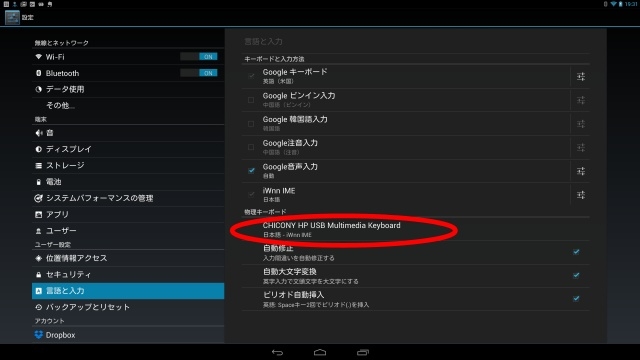
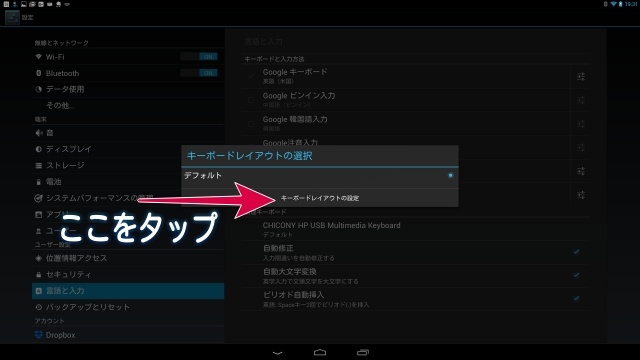
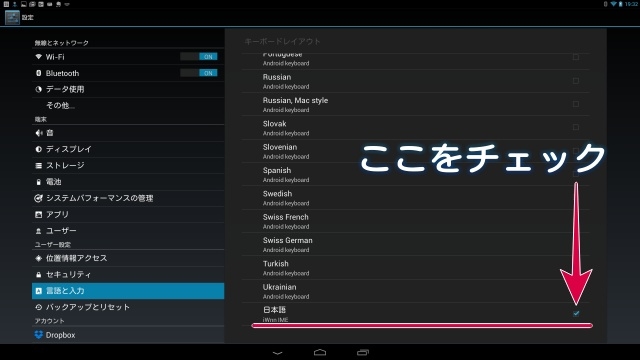





















ディスカッション
コメント一覧
まだ、コメントがありません